禁用Win10 shift+空格组合键切换全半角的操作方法
在windows10下一般使用Shift+空格组合快捷键来切换英文输入法的全角与半角,但我们在输入英文的时候,都是使用半角就可以了,那么我们怎么样来禁用Shift+空格组合键呢?今天小编就为大家简答的介绍一下具体操作方法,希望可以帮助大家。
Win10禁用Shift+空格组合键切换全半角的方法:
在windows10系统桌面,右键点击开始按钮,在弹出菜单中选择“设置”菜单项
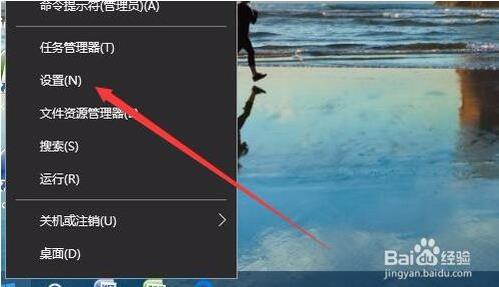
在打开的Windows设置窗口中,找到并点击“时间和语言”图标

在打开的新窗口中点击左侧边栏的“区域和语言”菜单项
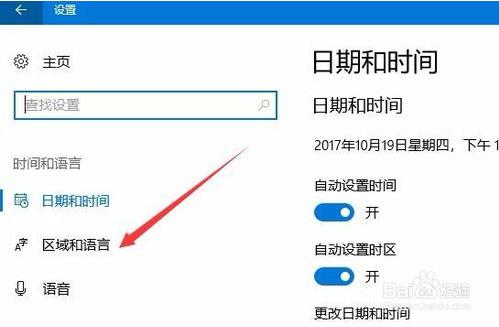
在右侧的语言列表中选择要设置的语言
接着点击出现的“选项”按钮
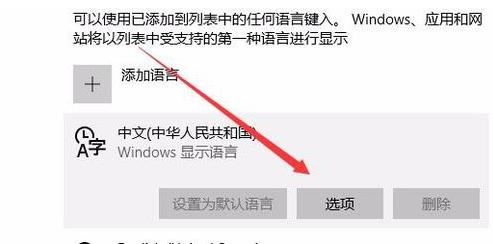
在键盘列表中点击要设置的输入法后,我们点击选项按钮
接着会弹出输入法的相关设置窗口,在这里点击“按键”快捷链接

找到全/半角切换一样,选择“无”菜单项,最后点击确定按钮就可以了。
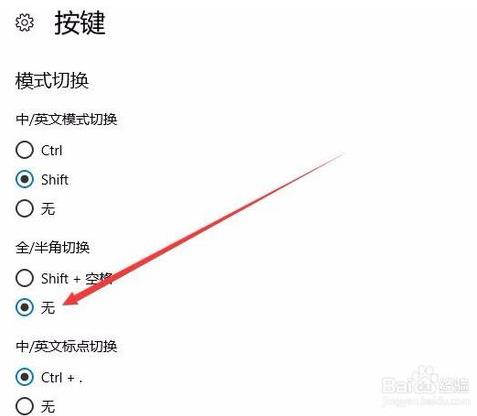
以上介绍的内容就是关于win10禁用shift+空格组合键切换全半角的解决方法,不知道大家学会了没有,如果有需要的朋友可以按照小编介绍的方法进行操作设置,过程很简单,希望大家会喜欢,谢谢!!!了解更多的教程资讯请关注我们系统天地网站~~~









